Realtime ComputeFlink版VS Code外掛程式基於功能強大的VS Code編輯器,為您打通了本地Flink作業開發全流程,協助您在本地輕鬆完成Flink作業的開發、部署及上線,包括SQL、JAR和Python作業,並支援快速從線上同步作業配置。本文為您介紹VS Code外掛程式的使用說明和操作步驟。
前提條件
已開通Flink工作空間。開通請參見開通Realtime ComputeFlink版。
已擷取AccessKey ID和AccessKey Secret,且對應訪問身份具有目標專案空間許可權,詳情請參見如何查看AccessKey ID和AccessKey Secret資訊?和專案空間授權。
已安裝v1.74.0及以上版本的VS Code編輯器。如未安裝,請前往VS Code官網下載。
使用限制
暫不支援日誌配置。
暫不支援拉取線上存量作業。
外掛程式安裝及配置
下載安裝外掛程式。
方式1:在VSCode Marketplace直接單擊Install安裝外掛程式。
方式2:
開啟VS Code,單擊左側導覽列的EXTENSIONS。
在搜尋欄搜尋外掛程式Flink Realtime Compute Studio。
單擊目標外掛程式的Install。
在頂部功能表列單擊,選擇本地目標檔案夾。
配置AccessKey資訊。
當前工作項目空間(當前檔案目錄)下生效
單擊左側導覽列的
 ,在Configure AK&SK部分單擊Configure in a.vvprc file,外掛程式會自動建立一個
,在Configure AK&SK部分單擊Configure in a.vvprc file,外掛程式會自動建立一個.vvprc副檔名的檔案。
填入下列配置資訊。
{ "accessKey": "xxx", "secretKey": "xxx", "namespace": "xxx", "workspace": "xxx", "regionId" : "xxx" }參數
說明
備忘
accessKey
阿里雲帳號的AccessKey ID。
secretKey
阿里雲帳號的AccessKey Secret。
namespace
Flink專案空間名稱。
詳情請參見查看與刪除專案空間。
workspace
Flink工作空間ID。
詳情請參見如何查看工作空間ID等資訊?。
regionId
地區ID。
參見服務存取點中的地區ID。
全域生效
單擊左側導覽列的
 。
。在Configure AK&SK部分單擊Configure in global user settings,會自動跳轉到VS Code全域設定。

根據需要選擇User或Workspace進行配置。
說明建議優先選擇User進行配置,該配置在VS Code編輯器中適用於所有專案和工作區,儲存在全域設定檔中,而Workspace只適用於當前開啟的工作區。
參數
說明
備忘
Access Key
阿里雲帳號的AccessKey ID。
Secret Key
阿里雲帳號的AccessKey Secret。
Namespace
Flink專案空間名稱。
詳情請參見查看與刪除專案空間。
Workspace
Flink工作空間ID。
詳情請參見如何查看工作空間ID等資訊?。
Region ID
地區ID。
參見服務存取點中的地區ID。
說明配置優先順序:本級檔案夾配置 > 父級檔案夾配置 > 全域配置。
配置生效後,當前開啟的作業編輯器的底邊狀態列將顯示對應專案空間名稱。
(可選)可以選擇安裝以下兩種外掛程式提高編寫效率。
Flink SQL:可選擇安裝Flink SQL Language Features外掛程式為您提供Flink SQL語言服務,支援完善的Flink SQL文法。
Flink配置:推薦安裝YAML VS Code外掛程式,為您提供Flink配置的自動補全功能。
使用步驟
步驟一:建立作業
方式一:單擊左側導覽列的
 ,在QUICK START部分單擊Create a new deployment,在頂部輸入名稱後,按Enter建立一個
,在QUICK START部分單擊Create a new deployment,在頂部輸入名稱後,按Enter建立一個.vvp副檔名的檔案,外掛程式將產生一個帶有預設欄位的作業。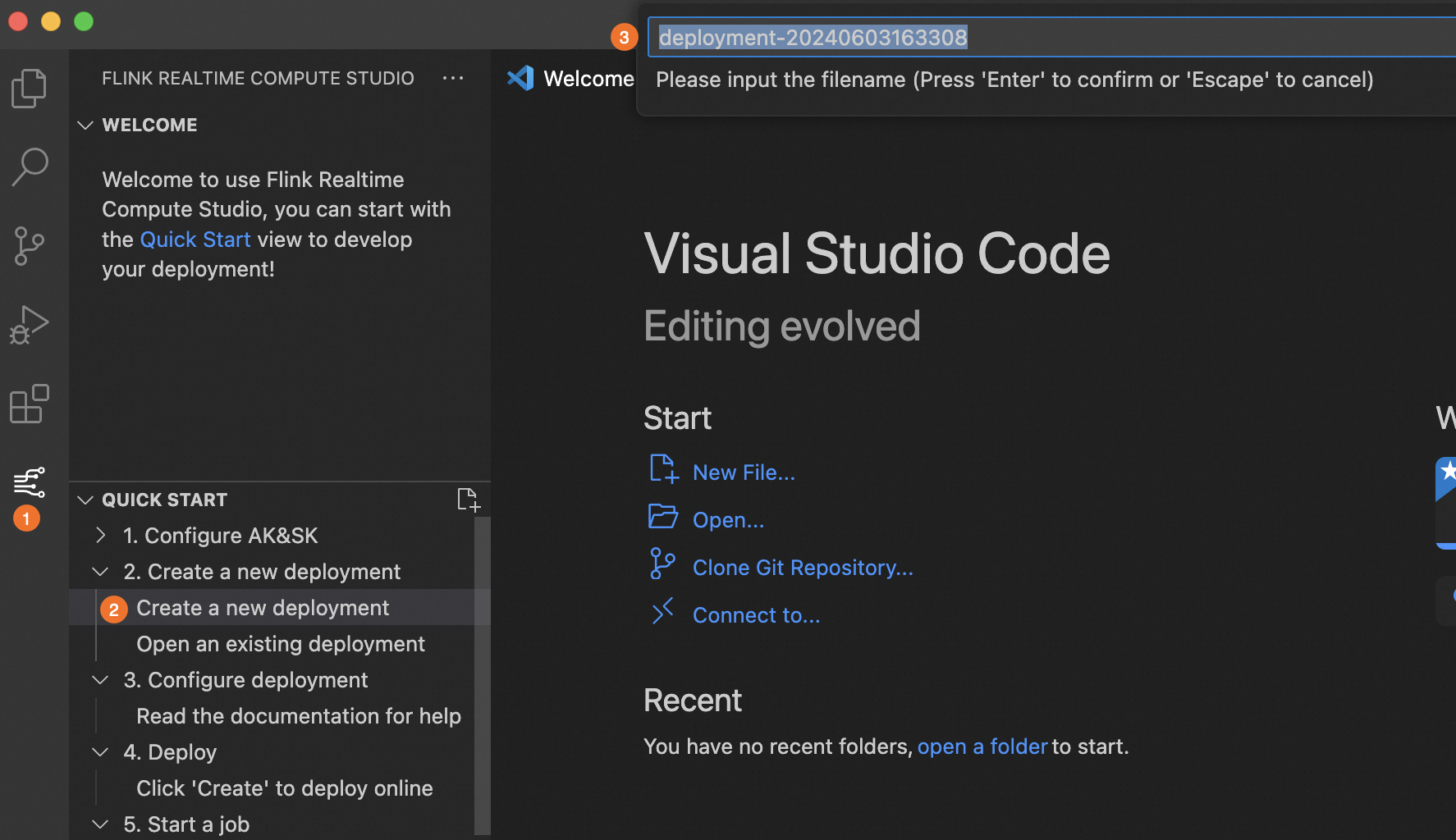
方式二:直接在檔案樹中建立一個
.vvp副檔名的檔案,外掛程式將產生一個帶有預設欄位的作業。
步驟二:配置作業
您可以直接在UI表單中配置參數。

如果您對作業配置比較熟悉,可以單擊左上方的Raw File按鈕,在作業源檔案中進行配置。單擊UI表單中的字參數名稱,源檔案可直接跳轉到對應位置。

步驟三:部署作業
開發或配置完成後,對於建立的作業,單擊底部的Create部署作業;對於本地已有作業,單擊底部的Update更新並部署作業。
對於SQL作業,外掛程式將對作業的SQL Script、資源計劃(Resource Plan)以及其它配置進行校正,並輸出校正結果。
步驟四:作業啟動
對於已部署的作業,右上方會顯示作業的最新狀態。您可以單擊Start並選擇啟動狀態,啟動狀態詳情請參見作業啟動。

步驟五:作業營運

Open Online:如果您需要查看作業詳細的健全狀態或進行營運操作,可單擊左上的Open Online,直接跳轉到Flink開發控制台的營運介面。
Synchronize:支援快速從線上同步作業。您可以單擊Synchronize進入線上作業預覽介面(預覽介面暫無法查看在控制台進行的SQL作業的草稿更新),確認無誤後可點擊右上方
Accept按鈕,外掛程式會將線上作業覆寫到本地作業檔案中。Cancel:停止作業。
相關文檔
支援的連接器,詳情請參見支援的連接器。
關於Flink JAR作業的開發方法和調試方法,詳情請參見JAR作業開發。
關於Flink Python作業的開發方法和調試方法,詳情請參見Python作業開發。
如果您想提升Flink SQL作業的效能,請參見高效能Flink SQL最佳化技巧。